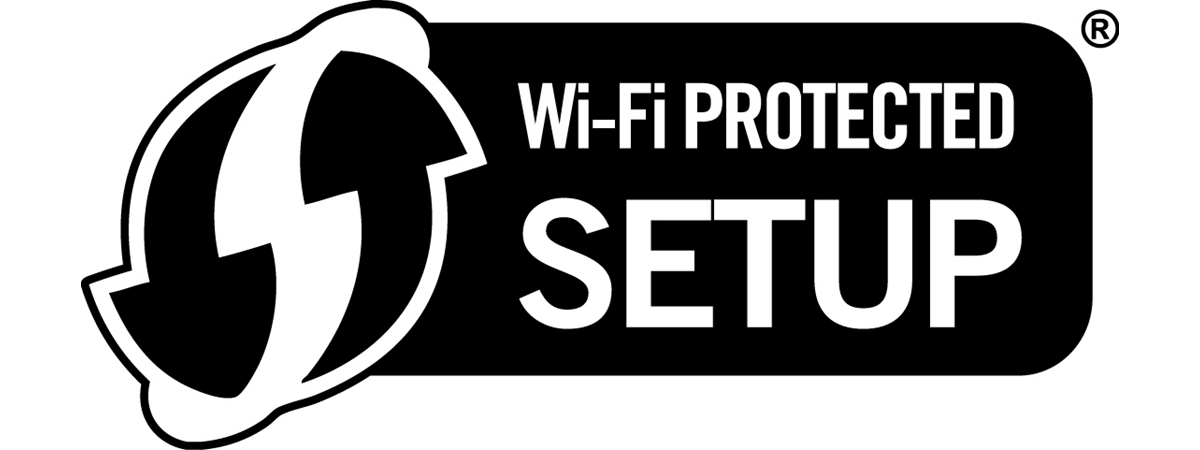
Dacă ai configurat vreodată un router wireless, ai remarcat probabil termenul WPS prin meniurile sale de configurare ori ai observat un buton cu eticheta WPS pe spatele routerului. Dar știi ce este WPS? Știi cum funcționează WPS? Ce dispozitive și sisteme de operare funcționează cu WPS? Pentru a înțelege răspunsurile la aceste întrebări și nu numai, citește acest articol:
Ce înseamnă WPS?
WPS vine de la Wi-Fi Protected Setup (Configurare Wi-Fi Protejată) și este un standard de securitate al rețelelor, care simplifică procesul de conectare a dispozitivelor la o rețea wireless. Acesta ajută utilizatorii să-și adauge dispozitivele la rețelele lor Wi-Fi în doar câteva secunde, sărind peste pasul de introducere a unor parole de conectare lungi.
Un detaliu foarte important este faptul că WPS se ocupă de trimiterea informațiilor de conectare între un router și dispozitivul client, nu de conexiunea Wi-Fi în sine.

Logoul oficial WPS
Wi-Fi Alliance a introdus standardul WPS în 2006 și, în timp, toți producătorii de echipamente Wi-Fi l-au adoptat. Astfel, WPS este acum o funcție de bază prezentă pe toate routerele wireless și pe sistemele mesh Wi-Fi.
Wi-Fi Alliance este o organizație non-profit, care promovează tehnologia Wi-Fi și certifică produsele Wi-Fi. Are mai mult de 600 de companii membre, printre care producători faimoși, precum Microsoft, Apple, Cisco, Samsung, Intel, Broadcom și alții.
Cum funcționează WPS?
Atunci când conectezi un laptop, smartphone, tabletă sau orice alt dispozitiv la o rețea Wi-Fi, trebuie să cunoști numele rețelei și parola. Nu poți să te conectezi la rețea dacă nu introduci parola corectă (în termeni tehnici având numele de cheie WPA-PSK).

Atunci când te conectezi la Wi-Fi, trebuie să introduci o parolă
Deși acest proces nu este complicat, îți ia ceva timp să introduci detaliile necesare, iar WPS încearcă să simplifice lucrurile. Iată modurile prin care face asta:
- Poți să-ți conectezi dispozitivul (tabletă, smartphone, laptop, etc) la o rețea wireless, fără să introduci parola de conectare. Pentru a face asta, apasă butonul WPS de pe router pentru a porni procesul de descoperire a dispozitivelor noi din zonă. Apoi, pe dispozitivul pe care vrei să-l conectezi, alege rețeaua la care vrei să te conectezi. Dispozitivul tău se conectează apoi automat. Găsești o demonstrație a acestui proces în: Cum folosești WPS în Windows 10, pentru a te conecta la rețele Wi-Fi.
- Poate ai dispozitive, precum imprimante wireless ori range extendere, care au un buton WPS, pe care-l poți folosi pentru conexiuni rapide. Le conectezi la rețeaua wireless apasând butonul WPS de pe router și apoi pe cel de pe dispozitivele respective. Nu trebuie să introduci niciun fel de date de autentificare. WPS trimite automat parola de conectare către acele dispozitive, care apoi o rețin și o folosesc pentru conectare. După aceea, dispozitivele respective se vor putea conecta la aceeași rețea fără a mai folosi butonul WPS.
- O altă metodă implică utilizarea unui cod PIN de opt cifre. Routerele cu WPS pornit au un cod PIN generat automat. Îl poți găsi în pagina de configurare pentru WPS. Unele dispozitive fără buton WPS vor cere acel PIN. Se vor autentifica și conecta la rețea după ce-l introduci.
- O a patra metodă (și ultima) implică tot folosirea unui cod PIN. Unele dispozitive fără buton WPS, dar cu suport pentru WPS, vor genera un cod PIN client. Poți introduce acel PIN în pagina de configurare a routerului wireless, iar acesta îl va folosi pentru a adăuga dispozitivul la rețea.
Primele două metode sunt rapide, dar ultimele două nu oferă un beneficiu în procesul de conectare la rețeaua wireless. Trebuie să introduci acel cod PIN de opt cifre, iar introducerea unui parole pentru conectarea la Wi-Fi este la fel de lentă. A patra metodă pentru conectarea la o rețea wireless este chiar mai lentă, deoarece trebuie să accesezi și secțiunea de configurare a routerului wireless și să introduci acolo codul PIN al dispozitivului client.
Ce este codul PIN pentru WPS?
Codul PIN pentru WPS are opt cifre și poate fi generat atât de routerul care administrează rețeaua Wi-Fi, cât și de clientul care vrea să se conecteze. Poți vedea un exemplu de cod PIN pentru WPS generat de un router ASUS în captura de ecran de mai jos.
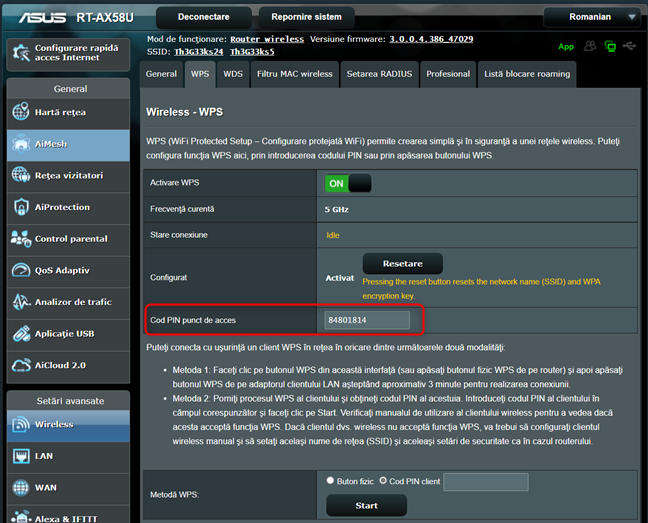
Codul PIN pentru WPS de pe un router ASUS
Acest PIN poate fi utilizat în expertul de configurare de pe dispozitivul care vrea acces la rețeaua Wi-Fi. De asemenea, dispozitivele cu suport pentru WPS pot avea un abțibild pe ele, pe care este tipărit codul lor PIN pentru WPS de opt cifre, ce poate fi introdus în interfața de administrare a routerului.
Cerințele WPS în ceea ce privește securitatea parolei de conectare
WPS (Wi-Fi Protected Setup) este disponibil doar pentru rețelele wireless care au o parolă de conectare criptată folosind standardele de securitate WPA/WPA2 sau WPA3 Personal. WPS nu funcționează pe rețele wireless care folosesc standardul de securitate WEP, care este depășit și poate fi spart foarte rapid de oricine are la dispoziție unelte simple de hacking.
Care sunt beneficiile WPS?
Utilizarea WPS pentru conectarea dispozitivelor are următoarele beneficii:
- Este rapidă, cel puțin atunci când se folosește butonul WPS de pe router și dispozitivele client.
- Este ușoară și nu sunt necesare cunoștințe tehnice. Tot ce trebuie să faci este să apeși butonul WPS de pe router și apoi pe cel de pe dispozitivul client.
- Are suport destul de larg. Toate routerele și majoritatea dispozitivelor care se conectează la rețea au suport pentru WPS. De asemenea, sisteme de operare importante precum Windows, Android și Linux pot folosi WPS pentru stabilirea rapidă a unei conexiuni Wi-Fi.
Care sunt dezavantajele WPS?
Sunt și dezavantaje importante pentru WPS:
- Nu este foarte sigur. Conexiunile WPS prin cod PIN sunt în mod special vulnerabile la atacuri de tip brute-force (forță brută). Un atac de succes prin WPS îi permite unui hacker să aibă acces la rețea și singurul mod prin care poți împiedica un astfel de atac este să dezactivezi WPS.
- Oricine poate folosi WPS. Dacă cineva are acces fizic la routerul tău, se poate conecta imediat la rețea fără consimțământul tău.
- Apple nu oferă suport pentru WPS. Dacă ai un Mac, un iPhone sau un iPad, nu-l poți conecta la Wi-Fi prin WPS. Asta se întâmplă deoarece Apple a decis că WPS nu este suficient de sigur și nu a implementat suport pentru acest standard în produsele sale.
Ar trebui să activezi ori să dezactivezi WPS?
Pe majoritatea routerelor wireless, WPS este activat în mod implicit. Intenția este simplificarea procesului de configurare a rețelei și de adăugare de dispozitive la Wi-Fi. După ce-ți setezi rețeaua și-ți adaugi dispozitivele pe care le vrei conectate la Wi-Fi, dacă securitatea este importantă pentru tine, este o idee bună să dezactivezi WPS pe routerul tău.
Unde este butonul WPS pe routerul tău?
Dacă vrei să folosești WPS pentru a-ți conecta dispozitivele la Wi-Fi, mai întâi, trebuie să știi locația butonului WPS de pe router. De obicei, butonul WPS este amplasat pe spatele routerului, așa cum e cazul cu ASUS RT-AX58U, unul dintre routerele noastre favorite cu Wi-Fi 6. Așa cum vezi în poza de mai jos, butonul are o etichetă clară și, pe majoritatea routerelor ASUS, este amplasat aproape de portul WAN, folosit pentru a conecta routerul la internet.
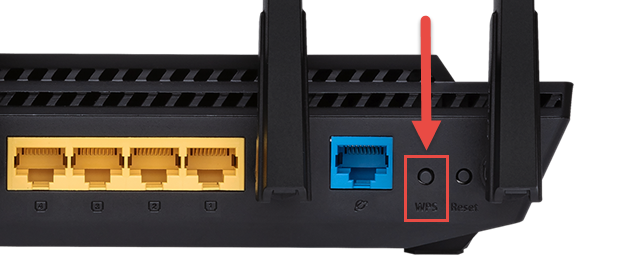
Butonul WPS de pe un ASUS RT-AX58U
Routerele D-Link au o abordare similară. De exemplu, butonul WPS de pe un D-Link DIR-X1560 AX1500 este și el tot pe partea din spate, aproape de mufa de alimentare.

Locația butonului WPS pe un D-Link DIR-X1560 AX1500
Să trecem la routerele Linksys. Acestea au, de obicei, butonul WPS colorat în albastru și e amplasat pe partea din spate, alături de porturile Ethernet. Iată cum arată butonul WPS pe routerul Linksys Dual-Band AX1800 Wi-Fi 6 (E7350).

Butonul WPS de pe Linksys Dual-Band AX1800 (E7350)
TP-Link folosește o abordare ușor diferită. De exemplu, pe modelul lor TP-Link Archer AX20, butonul WPS este și el tot pe spatele routerului, dar are două funcții: o apăsare scurtă de o secundă activează WPS, iar o apăsare lungă (de 2 secunde sau mai mult), pornește sau oprește emisia Wi-Fi. Asta se întâmplă pe toate routerele TP-Link produse în ultimii ani.

Locația butonului WPS pe un TP-Link Archer AX20
Unde este butonul WPS pe un sistem mesh Wi-Fi?
Multe sisteme mesh Wi-Fi (mai ales cele produse de ASUS și TP-Link) nu au un buton WPS și această funcție trebuie activată din firmware-ul produselor. Dar unele modele de sisteme mesh Wi-Fi, precum D-Link M15 AX1500, vin cu un buton WPS.

Butonul WPS pe un D-Link M15 AX1500
Alte sisteme mesh Wi-Fi, precum Linksys Velop, au butonul WPS ascuns pe partea lor dorsală, alături de butonul On/Off (Pornit/Oprit).

Unele sisteme mesh Wi-Fi au butonul WPS pe partea dorsală
Ai folosit WPS pentru a-ți conecta dispozitivele la Wi-Fi?
Așa cum vezi, sunt avantaje și dezavantaje în a folosi standardul WPS pentru securitatea rețelei. Deși îți poate face viața mai ușoară, este totuși vulnerabil la atacuri și poate fi greu sau chiar imposibil de folosit pe unele dispozitive. Înainte de a închide acest articol, spune-ne dacă ai folosit WPS pentru a-ți conecta dispozitivele la Wi-Fi. Dacă da, cât de bine a funcționat tot procesul? Ori poate ai ales să dezactivezi WPS din cauza vulnerabilităților sale de securitate? Comentează mai jos și hai să discutăm.


 25.01.2022
25.01.2022 
